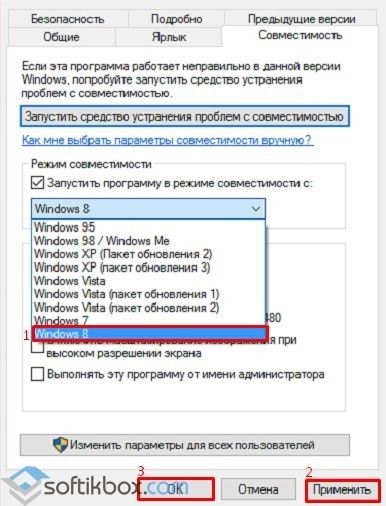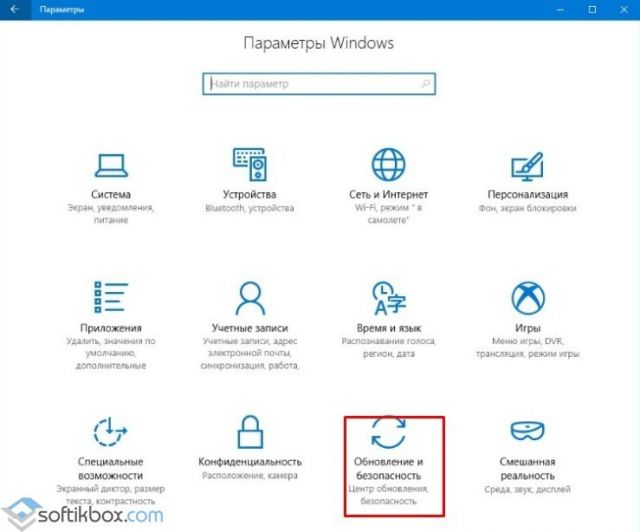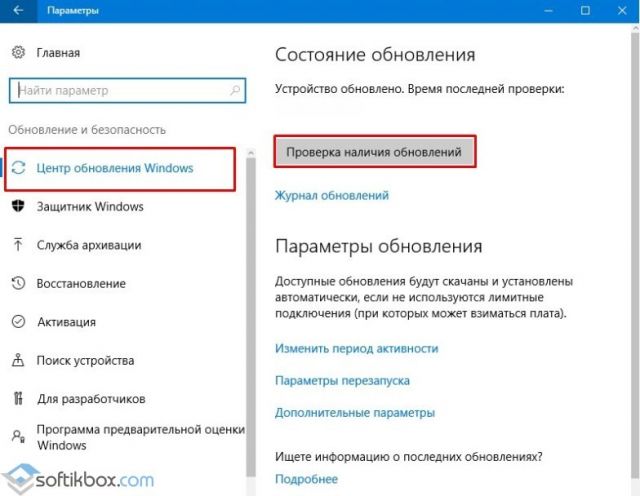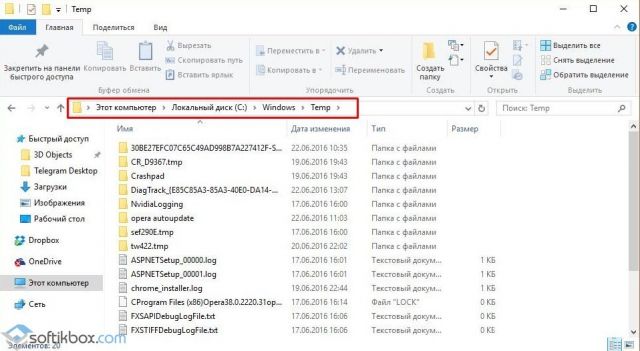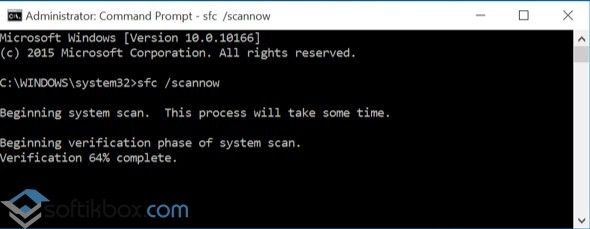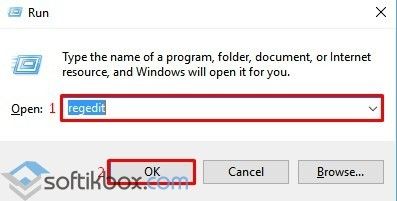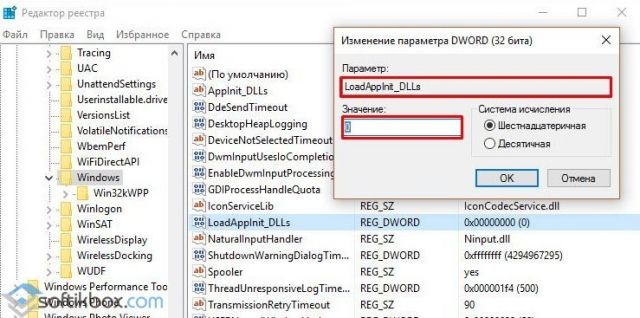- Ошибка при запуске приложения 0xc0000142 — как исправить
- Ошибка приложения 0xc0000142 при запуске игры или программы
- Ошибка 0xc0000142 при запуске и входе в систему Windows 10, 8.1, Windows 7
- Дополнительные способы исправить ошибку
- Как исправить ошибку 0xc0000142 — видео инструкция
- Ошибка 0xc0000142 при запуске приложения на Windows 10
- Причины возникновения ошибки 0xc0000142 на Windows 10
- Как исправить ошибку 0xc0000142 на Windows 10?
Ошибка при запуске приложения 0xc0000142 — как исправить

В этой инструкции подробно о различных причинах проблемы и о способах исправить ошибку при запуске приложения 0xc0000142 в Windows 10 и предыдущих версиях ОС как при включении компьютера или ноутбука, так и при запуске игр и программ.
Ошибка приложения 0xc0000142 при запуске игры или программы
Самая распространенная ситуация — ошибка при запуске приложения 0xc0000142 возникает при запуске какой-либо игры или программы, чаще всего — недавно установленной, а также, в наших реалиях — не обязательно лицензионной, хотя этот фактор может и отсутствовать.
Ниже — способы, которые чаще всего помогают исправить ошибку 0xc0000142 в описанной ситуации, а если они не помогут, перейдите к разделу про дополнительные методы: в нем перечислены реже срабатывающие решения, которые, тем не менее, могут оказаться верными в вашем сценарии.
- Если на вашем компьютере установлен сторонний антивирус, отключите его (а лучше удалить, хотя бы временно) и попробуйте выполнить запуск игры или программы снова. Если ошибка повторилась, а программу вы установили недавно и она не является лицензионной, попробуйте удалить её (через Панель управления — Программы и компоненты), а затем, не включая антивирус — снова установить её, причем обратите внимание, чтобы в пути к папке установки не было кириллицы (русских букв).
- Если игра или программа была установлена в папки, пути к которым содержат кириллицу (это можно узнать, открыв свойства ярлыка программы и посмотрев путь), попробуйте переустановить её в папку, путь к которой не содержит русских букв.
- Попробуйте выполнить запуск игры в режиме совместимости с предыдущей версией ОС (правый клик по ярлыку — свойства — вкладка «Совместимость»), а также от имени администратора, что настраивается в том же разделе параметров.
- Выполните чистую загрузку Windows 10, 8.1 или Windows 7. Если ошибка пропадет, это означает, что какая-то служба или сторонняя программа вызывает появление ошибки при запуске нужной программы. Чаще всего речь идет о различном ПО для защиты компьютера. Задача — найти, какая именно. Если ошибка стала появляться недавно, можно предположить, что речь идет о недавно установленной или обновленной программе. Можно попробовать использовать точки восстановления при их наличии.
Это не все возможные методы исправить ошибку при запуске приложения, но чаще других срабатывающие в рассмотренном случае. Если же ошибка 0xc0000142 продолжает возникать, более изощренные способы решения вы найдете далее в инструкции.
Ошибка 0xc0000142 при запуске и входе в систему Windows 10, 8.1, Windows 7
Если ошибка возникает, когда вы входите в систему, то есть при запуске Windows вы видите окно «Ошибка при запуске приложения 0xc0000142», причина почти точно в какой-то программе в автозагрузке или службе, один из распространенных вариантов я описывал в отдельном материале про эту ошибку, вызываемую esrv.exe. Общий же порядок действий для данного сценария выглядит следующим образом:
- Обратите внимание на название exe файла в заголовке сообщения об ошибке. Если вам известно, что это за программа — переходим к пункту 2. Если нет — выясните это с помощью поиска в Интернете.
- Если эта программа не является важной, попробуйте просто удалить её в панели управления. Иначе — убрать из автозагрузки, а также зайти в службы (Win+R — services.msc) и, если там присутствуют соответствующие этой программе службы, отключить их (двойной клик по службе, тип запуска — «Отключена»).
- После этого перезагрузить компьютер.
Как и в предыдущем случае, если описанное не помогло справиться с ошибкой, переходим к следующему разделу.
Дополнительные способы исправить ошибку
Если до этого момента ошибка 0xc0000142 не была исправлена, попробуйте следующие методы решения:
- Если путь к папке вашего пользователя содержит кириллицу, причем «Пользователи» не в счет (C:\Пользователи\Кириллическое_имя\), попробуйте создать нового локального пользователя с именем на латинице, зайти под ним и запустить программу. Может потребоваться переустановка программы под новым пользователем, особенно если речь идет о какой-либо среде разработки и компиляторах, интерпретаторах.
- Если ошибка возникает при запуске ПО, работающего с графикой (игры, редакторы), вручную установите последние драйверы видеокарты с сайтов NVIDIA, AMD, Intel. Причем, если у вас есть интегрированная и дискретная видеокарты — установите драйверы и для той и для другой.
- Выполните проверку целостности системных файлов Windows с помощью sfc /scannow
- Установите все распространяемые пакеты Visual C++, сделать это проще всего автоматически (сразу полный набор) с помощью последнего способа из инструкции Как скачать Visual C++ всех версий Redistributable x64 и x86.
- При наличии раздела реестраи параметра LoadAppinit_DLLs в нем, измените значение этого параметра с 1 на 0 (для этого дважды нажмите по имени параметра), примените настройки и перезагрузите компьютер.
- По некоторым отзывам, сбой может вызывать «Служба Microsoft Office Нажми и работай».
Как исправить ошибку 0xc0000142 — видео инструкция
И, наконец в случае, если проблема все еще не решена, выполнить поиск вредоносного ПО на вашем компьютере, например, с помощью AdwCleaner или других средств удаления вредоносных программ.
А вдруг и это будет интересно:
Почему бы не подписаться?
Рассылка новых, иногда интересных и полезных, материалов сайта remontka.pro. Никакой рекламы и бесплатная компьютерная помощь подписчикам от автора. Другие способы подписки (ВК, Одноклассники, Телеграм, Facebook, Twitter, Youtube, Яндекс.Дзен)
22.03.2020 в 00:45
Здравствуйте, вопрос.
Вот эта ерунда «Ошибка при запуске приложения (0xc0000142)» у меня выскакивает в момент завершения работы системы windows, отключения от питания. На своем компе я ни в какие игры вообще не играю.
22.03.2020 в 11:47
А какое приложение указано в заголовке окна с ошибкой?
04.01.2021 в 15:08
22.03.2020 в 15:23
Какое может быть еще приложение? Что за вопрос? Это происходило при просмотре браузера и в тот момент, когда win при команде завершал свою работу, на 1-2 вылетал это предупреждение.
В общем проделал 2 настройки, запуск браузер от имени админа (поставил галочку) и «sfc /scannow», в результате как бы была устранена ошибка, теперь будем наблюдать что будет дальше
P.S. Это предупреждение вылетало на максимум 1-2 секунду и комп просто спокой но выключался
22.03.2020 в 19:34
Просто в заголовке этого предупреждения как правило указан какой-то файл .exe и зная, что это за файл уже можно предполагать, как проблему решить. Так что нормальный вопрос: за 1-2 секунды можно увидеть имя файла.
22.03.2020 в 19:44
Я ниже описал, могу даже скинуть скрин
22.03.2020 в 19:47
Причем все это у меня возникает не при какой то загрузке, как предусмотрена эта ошибка, а только когда выключаю комп
22.03.2020 в 19:33
Увы, рано обрадовался, при 3 разе выхода с компа все повторилось тоже самое: «Ошибка при запуске приложения (0xc0000142). Для выхода из приложения нажмите кнопку «ОК», даже успел заснять это предупреждение.
23.03.2020 в 15:28
Выложите куда-нибудь фото, дайте ссылку, посмотрю, что там.
23.03.2020 в 17:05
В том то и дело-куда ссылку можно выложить? 2 секундная запись в последний момент, когда комп полностью выключается, заснято на смартфон
23.03.2020 в 20:12
Менее 1 секунды-успел, заснял: reg.exe — Ошибка приложения.
Посмотрел в инете и оказывается это не первый случай: ошибка 0xc0000142 при выключении пк
Как разрешить такую проблему, в курсе?
24.03.2020 в 13:52
Ну вот: ключевое у нас здесь — «reg.exe», т.е. именно при запуске этой программы у нас возникает ошибка (то есть ключевое — запуск этой программы, а не выключение, просто она у нас пытается запуститься именно при выключении), именно по этой причине я и просил сообщить о заголовке. В свою очередь 0xc0000142 при выключении может быть вызвана разными вещами — cmd.exe, route.exe и другими, и решения будут разными.
В вашем же случае весьма похоже на работу чего-то вредоносного. Рекомендую просканировать систему чем-то вроде AdwCleaner — https://remontka.pro/adwcleaner-windows-10/ (работает не только для Windows 10).
24.03.2020 в 19:47
P.S. Не-а, видимо я сейчас только все сглазил, написав вам решил выключить и проверить на подтверждение что все уже «ок» как со вчерашнего вечера и тут этот вирус вновь появился. Всё придется проделать заново.
14.04.2020 в 09:39
Так вот из за чего создалась эта проблема, это из за «Обновление для Microsoft Windows (KB4541335)», которое произошло 26 марта и при восстановление через sfc /scannow, показывало именно на Microsoft Windows Version 10.0.18363.752
Так что вот так Дима, от вас никакой помощи не получил, один негатив, sorry
14.04.2020 в 16:58
Юрий, я старался помочь, и смотрите что у нас получилось:
1. Я спрашиваю какое именно приложение вызывает ошибку, вы почему-то испытываете негатив на вопрос, пишете что при выключении и вы нашли на других сайтах, что у многих так бывает.
2. Я стараюсь объяснить, что важен не момент ошибки, а именно программа, которая сообщает об ошибке, так как и при выключении это могут быть разные exe файлы и, соответственно, разные причины.
3. Вы сообщаете о том, что reg.exe. Мой вывод — что-то не так с системными файлами (в частности утилитой для работы с реестром), а скорее с их вызовом в момент выключения, предлагаю вредоносный софт для данного случая.
4. Не отвечаю на ваш следующий комментарий — к сожалению, у меня так случается: мне их по полторы сотни в день приходит, стараюсь не оставлять без ответа, но иногда четкого не приходит сразу в голову.
5. Оказываюсь не прав. Предположение о повреждении системных файлов и проблемах с обновлениями стоило мне сделать, действительно. Но я упустил эту возможность на 4-м шаге.
02.07.2020 в 19:08
Не хотел было продолжать эту тему за ошибку «reg.exe (Ошибка приложения 0xc0000142)», но этот вирус просто так не удалить, даже после полной переустановки, все выше использовал для исправления ошибки-это оказывается временно. Просто пока ни у одного юзера не нашел ответа, хотя проблема такая бывала не только у меня.
24.03.2020 в 19:35
Вчера я еще раз, повторно, через командную строку, произвел восстановление: «sfc /scannow» (снова были обнаружены ошибки, после перезагрузки и снова после запуска командной строки-показало — всё восстановлено), и еще раз повторно через «msconfig»-провел двойную комбинацию в Службах — все отключить, все включить и после все этого у меня пока уже сутки не возникает этого баяна, в момент завершения работы на компе.
Да, еще запустил чистку «adwcleaner 8.0.3», по удалял все, что было найдено. Так что все это уже проделал
26.04.2020 в 18:13
У меня точно такая же проблема когда запускаю пес выходит это ошибка,
исправить не смог.
19.05.2020 в 17:23
У меня ни один из пунктов не заработал. Запускал новую игру Valorant.
29.11.2020 в 13:42
мне тоже не помогло. Ошибка была при запуске Office 2019 — Word, Excel…
03.12.2020 в 11:54
Смотрите мой коммент ниже, у меня тоже ошибка на офисе 2019 вылезла внезапно.
03.12.2020 в 11:53
Появилась данная ошибка при запуске любой программы из комплекта MS Office. Остановил службу Microsoft Office Click-To-Run — все заработало. Ну и тип запуска на всякий сменил с Автоматически на Отключен
Ошибка 0xc0000142 при запуске приложения на Windows 10
Многие пользователи часто задаются вопросом, почему возникает ошибка при запуске приложения 0xc0000142 и как исправить на Windows 10 эту неполадку. Однако, прежде чем рассматривать способы её решения, стоит отметить, что ошибка 0xc0000142 может возникать по различным причинам. Поэтому стоит изначально найти источник проблемы и только затем вносить какие-либо изменения в настройки системы.
Причины возникновения ошибки 0xc0000142 на Windows 10
Ошибка с кодом 00000142 зачастую возникает при попытке запустить приложение на операционной системе Windows 10 (и ниже). Причиной такой неполадки выступают:
- Вирусы и вредоносные приложения, которые вносят изменения в настройки системы;
- Повреждение исполнительного файла программы или библиотек софта;
- Отсутствие NetFramework и DirectX;
- Отсутствие нужных драйверов видеокарты;
- Подключение к ПК несовместимого оборудования (при установке программ для принтеров и сканеров);
- Наличие битых секторов на жестком диске;
- Повреждение модулей ОЗУ;
- Неправильно выставленные настройки BIOSа;
- Слабый блок питания, наличие вздутых конденсаторов на материнской плате и в самом блоке питания.
Кроме того, программа может не запускаться по причине несовместимости с самой версией операционной системы. Поэтому, если после обновления до Windows 10 вы пытаетесь запустить старый софт, стоит выполнить данную операцию в режиме совместимости.
Как исправить ошибку 0xc0000142 на Windows 10?
Способов, как исправить ошибку 0xc0000142, достаточно много. Поэтому рассмотрим их подробнее.
Способ №1. Проверка системы на вирусы
Если программа на вашем ПК ранее запускалась, а затем, по неизвестной причине, начала появляться ошибка 0xc0000142, стоит проверить систему на вирусы. Для этого можно воспользоваться штатным антивирусом. Однако, если защитник пропустил вирус, он уже может его не найти. Рекомендуем для проверки воспользоваться лечащей утилитой Dr.Web, которая имеет актуальные базы и всегда находит вредоносные объекты. Исправленный файл программы будет запускаться. Если же полечить его не удастся, придется программу переустановить.
Способ №2. Запуск софта в режиме совместимости
Устранить проблему можно путем запуска софта в режиме совместимости. Для этого нужно нажать на .exe файле программы правой кнопкой мыши и выбирать «Свойства». Откроется новое окно. Переходим во вкладку «Совместимость» и выбираем версию Windows, на которой данная программа 100% работала.
Жмём «Применить» и «Ок». Проверяем софт на работоспособность.
Способ №3. Переустановка библиотек
Часто отсутствие нужных библиотек делает невозможным запуск игры или программы. Такие современные игры как Mad Max самостоятельно устанавливают нужные версии библиотек. Однако, если софт не запускается, стоит переустановить NET Framework и DirectX.
Способ №4. Установка обновлений
На форуме Microsoft чтобы решить данную проблемы предлагают обновить операционную систему Windows 10. Для этого стоит перейти в «Параметры», «Обновление и безопасность».
В новом окне в меню слева нужно выбрать «Центр обновлений», кликнуть «Поиск обновлений» и дождаться установки новых компонентов.
После обновления системы стоит перезагрузить ПК.
Способ №5. Очистка папки Temp
Папку Temp, которая расположена по адресу диск С, папка Windows можно очистить вручную или с помощью программы CCleaner.
Способ №6. Переустановка графического драйвера
Если в игре появляются лаги или возникает ошибка 0xc0000142, стоит обновить драйвер видеокарты. О том, как это сделать читайте далее.
Способ №7. Проверка системы на наличие повреждённых файлов и диска
Если вы проверили систему на вирусы и антивирус обнаружит и удалил вредоносные объекты, стоит выполнить проверку Windows 10 на наличие поврежденных файлов. Для этого стоит запустить командную строку с правами Администратора и ввести «sfc /scannow».
Также не мешало бы проверить сам диск на ошибки. Для этого стоит использовать команду chkdsk I: /f /r, где I – буква диска, r – проверка поврежденных секторов и их восстановление, f – проверка на ошибки и их автоматическое исправление.
После выполнения команды необходимо перезагрузить ПК.
Способ №8. Редактирование реестра
Вирусы могут менять значения параметров Windows 10. Поэтому стоит проверить и отредактировать некоторые параметры в реестре. Для этого выполняем следующее:
- Переходим по ветке «HKEY_LOCAL_MACHINE\SOFTWARE\Microsoft\Windows NT\CurrentVersion\Windows». Находим параметр «LoadAppInit_DLLs». Его значение должно быть равным «0». Меняем значения в случае другой цифры.
- После редактирования реестра перезагружаем систему.
Важно отметить, что если вышеописанные способы не помогли избавиться от неполадки, стоит запустить восстановления системы или переустановить программу (желательно попробовать другой установочный файл).